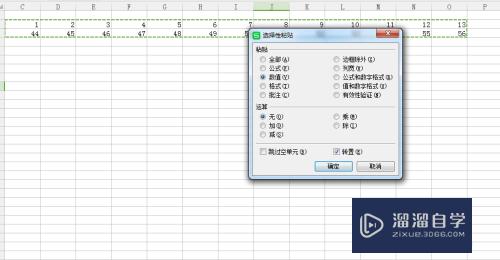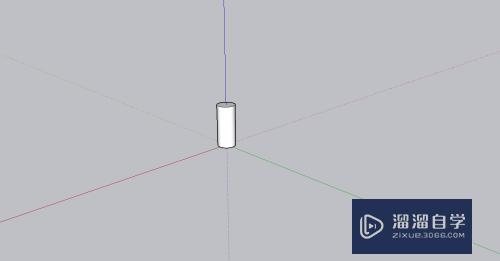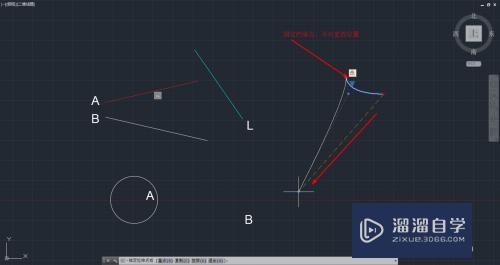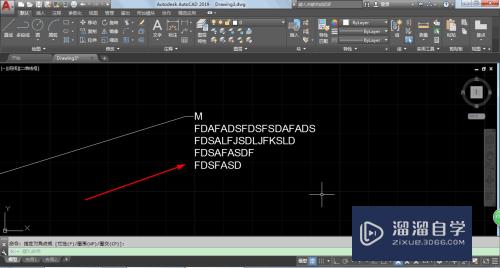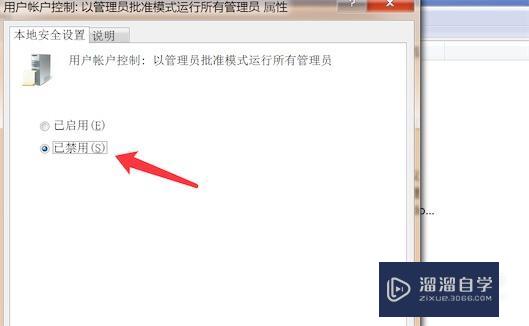PPT中怎么设置图片为幻灯片背景(ppt中如何将图片设置为幻灯片背景)优质
在PPT中。默认的幻灯片背景太普通了。那么当我们想要修改幻灯片背景时应该要如何操作呢?其实方法不难。下面小渲就带大家来实例操作下。希望能帮助到大家
想要玩转“PPT”。快点击此入口观看最新教程→→
工具/软件
硬件型号:华硕无畏15
系统版本:Windows7
所需软件:PPT2010
方法/步骤
第1步
右键某幻灯片选择“设置背景格式”命令

第2步
弹出“设置背景格式”对话框。选择填充组中的“图片或纹理填充”
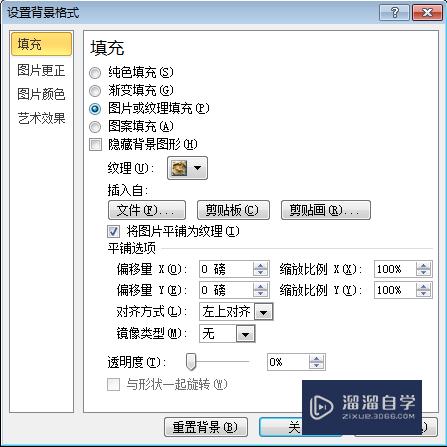
第3步
单击插入自“文件”命令。弹出“插入图片”对话框。
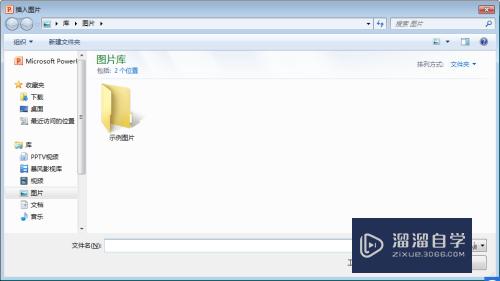
第4步
在素材文件夹中选择某张图片
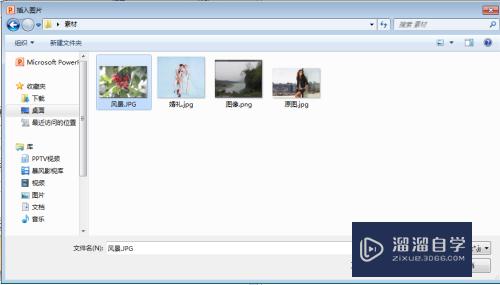
第5步
单击“插入”即完成背景修改。

第6步
如果在“设备背景格式”对话框中选择“全部应用”命令。则文档中所有的幻灯片都修改为了背景。
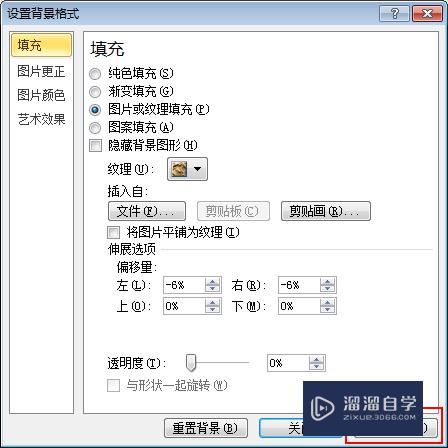
第7步
次文档中两张幻灯片全部修改完毕
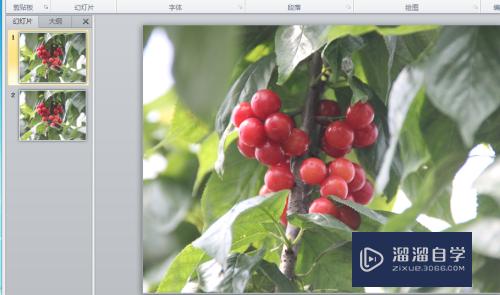
以上关于“PPT中怎么设置图片为幻灯片背景(ppt中如何将图片设置为幻灯片背景)”的内容小渲今天就介绍到这里。希望这篇文章能够帮助到小伙伴们解决问题。如果觉得教程不详细的话。可以在本站搜索相关的教程学习哦!
更多精选教程文章推荐
以上是由资深渲染大师 小渲 整理编辑的,如果觉得对你有帮助,可以收藏或分享给身边的人
本文标题:PPT中怎么设置图片为幻灯片背景(ppt中如何将图片设置为幻灯片背景)
本文地址:http://www.hszkedu.com/71759.html ,转载请注明来源:云渲染教程网
友情提示:本站内容均为网友发布,并不代表本站立场,如果本站的信息无意侵犯了您的版权,请联系我们及时处理,分享目的仅供大家学习与参考,不代表云渲染农场的立场!
本文地址:http://www.hszkedu.com/71759.html ,转载请注明来源:云渲染教程网
友情提示:本站内容均为网友发布,并不代表本站立场,如果本站的信息无意侵犯了您的版权,请联系我们及时处理,分享目的仅供大家学习与参考,不代表云渲染农场的立场!